Как да премахна номер на страница от заглавната страница
След написването правила не изискват номерирана страница заглавие на извършената работа.
Някои студенти са много оригинален начин за излизане от тази ситуация, затваряне номер фигура в цвета на фона.
Вземи 57% Cash Back за първата си покупка в AliExpress, и при всички последващи гарантирани 12%
Ще научите също как да се започне преброяване на страниците с всяка фигура е необходимо за вас. Как да променя арабски цифри в римски или дори сложи букви.
И накрая последното вдигане на номерацията на всички страници на документа.
Като начин за премахване на номера на страницата 1
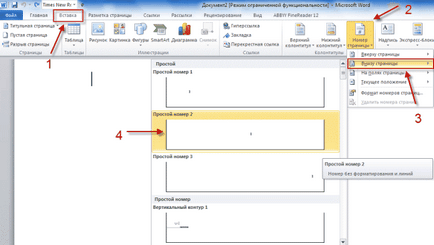
1. изберете "Insert" на главната страница.
2. номер на страница.
3. Ето няколко раздела, където ще бъдат разположени на страниците на вашия номер.
Нека разгледаме примера на втория раздел "долната част на страницата", когато мишката върху него с курсора на мишката наляво нов изскачащ прозорец с четири проби от оформления стаи, в ляво, средата, точно и номера с вертикална линия.
4. Кликнете два пъти върху левия бутон на мишката, изберете някоя от четирите раздела, веднага ще страниране с подреждането на номера, който сте избрали.
Сега, за да се отстрани броят от заглавната страница, просто проверете "специална долния за първа страница", а след това да разбера №1 изчезне, ако изчезване не се случи, тогава е необходимо да се отпуснат yedinichku и натиснете клавиша за изтриване, два пъти.
Вижте също: Как да сложите парола на документ на Word
Тогава просто трябва да запазите промените в този отново чрез двойно щракване LMB на всяка страница на документа в горната или долната част kolontikul.
Тук трябва да изберете Запиши като (ако документът е бил записан преди и е възложена на името на пресата просто кликнете Save).

Ще се отвори прозорец, където ще зададете име и тип на файла.
метод 2
Go Поставете -> Цифри изберат всяка edenichnye като кликнете върху него, за да се появи вместо кръста на курсора, натиснете и задръжте левия бутон на мишката и без освобождаване на задаващата фигурата.
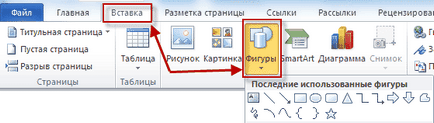
Избрах правоъгълник, ако изведнъж реши да промените размера на създадените парчета, които кликнат веднъж на фигурата покрития на периметъра му ще отбележи сочейки към един от тях над докато двупосочна стрелка ние натиснете левия бутон на мишката и плъзнете, за да увеличите или намалите стойността.
Можете да завъртите фигура във всяка посока, като задържите левия бутон на мишката, зелената точка на фигурата.
Променете форми на цветовете и да се очертае
За да направите това, направете фигура двойно щракване върху него ще се появи и като етикет в първия случай, което означава, че вече знаете възможност за форматиране, както и в горната част на менюто ще се появи страница с необходимите параметри за цвета на замяна.
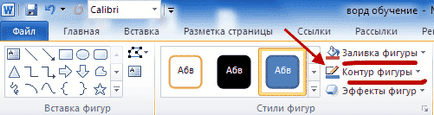
Имаме нужда от първите две точки. Тази цифра Наливане избирате цвета в нашия случай това е бял, а след това правоъгълник избрания цвят ще остане чиста верига, която също се отделя при тази схема.
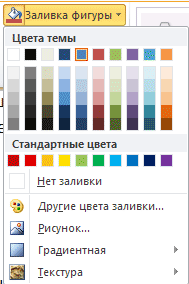
Преди белина контура фигура ход до мястото, където трябва да бъдат разположени така, че да не го загубите върху бял фон.
Движението се извършва чрез преместване на курсора на мишката върху формата и притискане на бутона на мишката, докато формата не е на правилното място. Ето откъс от моя текст обкова с фигурата.
Прочетете още: Какво е автокоригиране Word
Ако искате да отмените последното действие и да се върнете към предишната тогава ще трябва да натиснете Ctrl + Z, или ако се върна, но въпреки това реши да този вариант е още по-добре след това да помогне Ctrl + Y (по ключови опции за бързина и не само ще научите в тази статия).
В горния ляв ъгъл на екрана също е две ръце имат същите функции като пряк път, което в някои случаи може да е по-удобно.
Формат номерата на страниците,
Понякога е необходимо да се регистрирате на страницата не е с арабски цифри и латински букви или дори повече може да се наложи да се започне броенето от едно, а не като номер 3 или всеки друг, така че ние продължаваме нататък.
Хайде вече Накатани начин Insert -> Page Number -> номер на страница формат. (По-ниски Изтриване на номера на страници съответно изтрива всички номера)
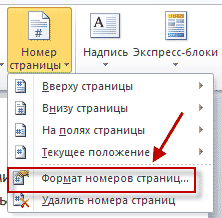
И vystovlyaem желания ценности формата на числата, и може да се отдаде на един брой започне броенето, запомнящо натиснете ОК, за да запазите настройките.
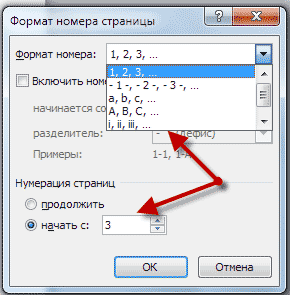
Това заключава истинското ми ръководство за това как да премахнете номера на страницата от заглавната страница по два начина.
Валери Семьонов, moikomputer.ru